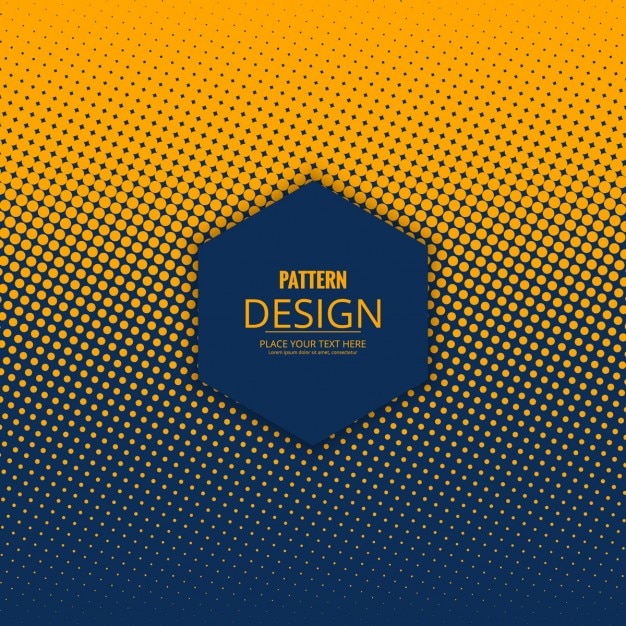Dalam dunia kerja yang serba cepat dan penuh dengan data, kemampuan untuk mengelola data dengan efisien sangatlah penting. Salah satu tugas yang sering kali memakan waktu adalah memberikan nomor urut pada data, terutama jika data tersebut memiliki ratusan hingga ribuan baris. Jika Anda bekerja dengan Microsoft Excel, kalian mungkin sudah tidak asing lagi dengan VBA (Visual Basic for Applications), sebuah bahasa pemrograman yang memungkinkan Anda mengotomatisasi berbagai tugas dalam Excel, termasuk membuat nomor urut secara otomatis.
Membuat nomor urut otomatis dengan VBA tidaklah sulit, bahkan bagi pemula. Dalam tulisan ini, kita akan membahas langkah-langkahnya disertai kode VBA yang bisa langsung kalian praktikkan.
Di sini, saya akan menunjukkan kode VBA Macro yang saya gunakan, yang ditempatkan di Sheet1 pada workbook Excel. Kode ini dirancang untuk memberikan nomor urut pada kolom A, dimulai dari baris kedua, sesuai dengan baris data yang terisi di kolom B.
Langkah-langkah Membuat Nomor Urut Otomatis dengan VBA Macro
Berikut adalah langkah-langkah yang dapat Anda ikuti untuk membuat nomor urut otomatis pada Excel menggunakan VBA Macro. Pastikan kalian sudah memiliki Microsoft Office (Excel) kemudian silahkan buka Microsoft Excel.
-
Buka Editor VBA:
Langkah pertama adalah membuka editor VBA di Excel. Kalian dapat melakukannya dengan menekan tombol Alt + F11 pada keyboard Komputer atau Leptop. Ini akan membuka jendela Visual Basic for Applications, di mana kalian dapat menuliskan kode VBA Macro.
-
Pilih Sheet yang Ingin Anda Gunakan:
Setelah editor VBA terbuka, pilih Sheet1 dari daftar sheet yang ada pada panel sebelah kiri. Kode VBA Macro yang akan kita buat nantinya akan ditempatkan pada sheet ini agar otomatis berjalan di Sheet1.
-
Masukkan Kode VBA untuk Nomor Urut Otomatis:
Berikut adalah contoh kode VBA yang dapat Anda gunakan untuk membuat nomor urut otomatis pada kolom A.
Kode VBA Macro untuk Menampilkan Nomor Urut Secara Otomatis Saat Data ditambabkan
Berikut Kode VBA Macro yang menggunakan Worksheet_SelectionChange event untuk menampilkan nomor urut secara otomatis di kolom A. Kode ini akan berjalan setiap kali kalian isi data di kolom B. Jelasnya, jika data di kolom B diisi, nomor urut akan muncul di kolom A pada baris yang sama.
Berikut adalah kode lengkapnya:
Private Sub Worksheet_SelectionChange(ByVal Target As Range)
On Error Resume Next
Static oldRange As Range
Dim nRow As Integer, nCol As Integer
If Not oldRange Is Nothing Then
nRow = oldRange.Row
nCol = oldRange.Column
' Menampilkan nama field tabel secara otomatis.
If nRow > 1 Then
If Len(Cells(nRow, 2).Value) > 0 Then
Cells(nRow, 1).Formula = "=COUNTA($B$2:B" & nRow & ")"
Else
Cells(nRow, 1).Value = ""
End If
End If
End If
Set oldRange = Target
End Sub
Penjelasan dari setiap baris kode:
-
Mendeklarasikan Variabel dan Mengatur Range Lama:
Kode menggunakan
Static oldRangeuntuk menyimpan sel yang terakhir kali dipilih. Ini membantu VBA mengetahui baris dan kolom dari sel yang sebelumnya diaktifkan, dan membuat VBA Macro hanya bekerja jika sel baru dipilih. -
Mengecek Apakah Ada Data di Kolom B:
Dalam baris
If Len(Cells(nRow, 2).Value) > 0, VBA mengecek apakah ada data di kolom B pada baris yang sama. Jika ada data, maka VBA secara otomatis menampilkan nomor urut di kolom A dengan rumusCOUNTA, yang menghitung jumlah sel yang terisi dari baris kedua hingga baris yang dipilih. -
Menentukan Nomor Urut di Kolom A:
Kode
Cells(nRow, 1).Formula = "=COUNTA($B$2:B" & nRow & ")"digunakan untuk menghitung jumlah sel yang terisi di kolom B, dan hasilnya ditampilkan di kolom A. Jika kolom B kosong pada baris tertentu, kolom A juga akan dikosongkan pada baris tersebut.
Dengan menggunakan kode Worksheet_SelectionChange ini, nomor urut pada kolom A akan diperbarui secara otomatis setiap kali Anda mengisi data di kolom B. Ini sangat bermanfaat jika Anda bekerja dengan data yang bertambah atau berkurang, karena nomor urut akan menyesuaikan secara dinamis sesuai dengan jumlah data yang diinput.
Simpan File dengan Format .xlsm
Setelah menulis dan menguji kode VBA untuk membuat nomor urut otomatis di Excel, langkah selanjutnya adalah menyimpan file Anda dengan format yang mendukung makro. Format standar untuk menyimpan file yang berisi VBA Macro adalah .xlsm atau Excel Macro-Enabled Workbook.
Berikut adalah langkah-langkah untuk menyimpan file dengan format .xlsm di Excel:
-
Buka Menu “Save As”:
Pada Excel, buka tab File dan pilih opsi Save As. Ini akan membuka jendela untuk menentukan lokasi penyimpanan file.
-
Pilih Lokasi Penyimpanan:
Tentukan folder atau direktori di komputer Anda di mana Anda ingin menyimpan file tersebut. Kalian juga dapat memilih untuk menyimpan file di cloud atau di jaringan lokal jika tersedia.
-
Pilih Format “Excel Macro-Enabled Workbook”:
Pada kotak dialog Save as type, pilih Excel Macro-Enabled Workbook (*.xlsm) dari daftar. Format ini memungkinkan Anda menyimpan makro VBA di dalam file sehingga dapat digunakan lagi kapan saja.
-
Berikan Nama pada File Anda:
Masukkan nama file yang diinginkan di kolom File name. Pastikan nama tersebut sesuai dengan isi atau tujuan file untuk memudahkan pengelolaan file di masa depan.
-
Klik “Save”:
Setelah semua pengaturan selesai, klik tombol Save untuk menyimpan file dalam format
.xlsm. File Anda sekarang sudah siap dengan VBA Macro yang tersimpan dan dapat digunakan kapan saja.
Dengan menyimpan file dalam format .xlsm, Anda memastikan bahwa semua makro yang telah dibuat akan tetap tersedia saat file dibuka kembali. Pastikan juga untuk selalu memperbarui dan menyimpan perubahan pada file makro Anda untuk menghindari kehilangan data atau kode yang sudah dibuat.
Mengaktifkan Macro Settings untuk Menjalankan VBA Macro
Sebelum kalian menjalankan VBA Macro di Excel, perlu memastikan bahwa Macro Settings telah diaktifkan atau belum. Jika kalian mencoba menjalankan VBA Macro tanpa mengaktifkan pengaturan makro, kode yang telah Anda buat tidak akan berjalan.
Berikut adalah cara mudah untuk mengaktifkan Macro Settings di Excel dengan menggunakan file yang sudah dikonfigurasi:
-
Unduh File Pengaturan Makro:
Pastikan Anda telah mendownload file yang sudah dikonfigurasi untuk mengaktifkan pengaturan makro. File ini disiapkan khusus untuk memudahkan proses aktivasi makro di Excel.
-
Jalankan File Pengaturan Makro:
Setelah file pengaturan makro berhasil diunduh, cukup klik dua kali pada file tersebut. File ini akan memulai proses aktivasi pengaturan makro di Excel.
-
Tunggu Proses Aktifasi Selesai:
Proses aktivasi pengaturan makro biasanya berjalan cepat dan tidak memerlukan waktu lama.
Setelah Macro Settings diaktifkan, baru bisa menggunakan VBA Macro yang telah dibuat tanpa masalah.
Dengan mengikuti langkah-langkah ini, kalian siap untuk menjalankan semua fungsi otomatis yang disediakan oleh VBA Macro di dalam file Excel. Aktivasi Macro Settings ini hanya perlu dilakukan satu kali untuk setiap instalasi Excel, sehingga memudahkan Anda dalam menggunakan file dengan makro di kemudian hari.